Fájlok védelme az OneDrive alkalmazásban a 2FA használatával a személyes tárolóval

A Microsoft OneDrive személyes tárolója egy második titkosítási réteget ad a felhőben tárolt fájlokhoz. Íme egy áttekintés annak használatáról, hogy a legérzékenyebb dokumentumok és fényképek külön biztonságban legyenek.
A Microsoft lehetővé teszi egy további réteg hozzáadásáta OneDrive-on tárolt érzékeny dokumentumok biztonsága. A Personal Vault funkció egy további fokozott biztonságot nyújt a OneDrive-ban tárolt dokumentumok számára. Windows 10 rendszeren szinkronizálja a fájlokat a merevlemez BitLocker által titkosított szakaszával. A fájlokat a OneDrive-ban lévő nyugalmi állapotban és az eszközre szállítás közben is titkosítják.
A OneDrive-ba való bejelentkezéshez továbbra is szüksége van a szokásos bejelentkezési adatokra, de a személyes tároló mappához erős hitelesítésre vagy a hitelesítés második lépésére van szükség a hozzáféréshez.
A Personal Vault használata a Microsoft OneDrive programban
Az interneten jelentkezzen be OneDrive-fiókjába éskeresse meg az új „Personal Vault” mappát, és kattintson rá. Ezután be kell jelentkeznie Microsoft-fiókjába, és be kell állítania egy második ellenőrzési módot. A második lépésben használhatja az ujjlenyomatát, az arcát a Windows Hello alkalmazással, PIN-kódot vagy e-mailben vagy SMS-ben elküldött kódot. Mobilon pedig feloldható a Microsoft Authenticator alkalmazással.
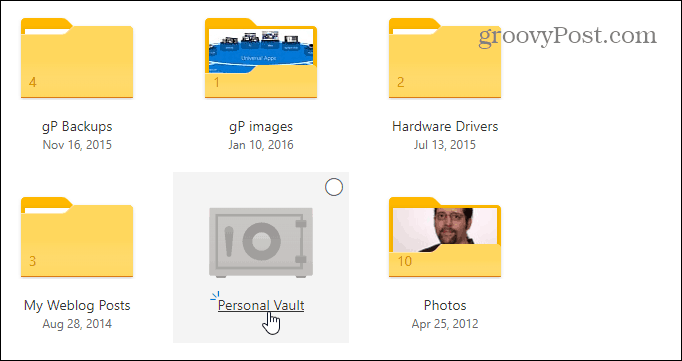
A Personal Vault mappa használata nagyon szépegyértelmű. Úgy működik, mint bármely más mappa, amely a OneDrive-ban van. A különbség a biztonság második rétege. Amikor megnyitja, talál néhány kérdést a használatáról, beleértve a „Javasolt fájlokat” is, ahol a OneDrive megadja a OneDrive-ban található fájlok listáját, amelyeket érdemes felvenni a tárolóba. A „Fájlok áthelyezése ide” segítségével egyszerűen áthúzhatja a fájlokat a tárolóba. És „Fájlok beolvasása”, ahol a OneDrive mobilalkalmazással közvetlenül beolvashatja a dokumentumokat a tárba.
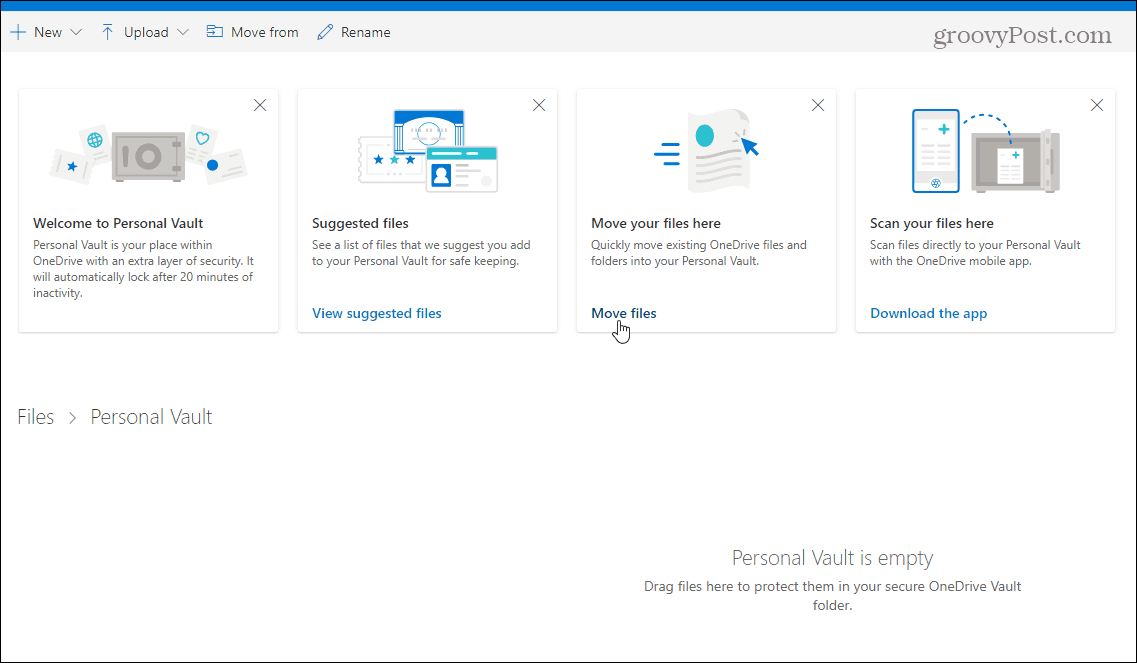
Zárhatja a személyes tárolót a jobb felső sarokban található Beállítások ikonra kattintva, majd válassza a lehetőséget Zár. Itt be is léphet, és módosíthat néhány beállítást, például megváltoztathatja a Személyes Széfbe való bejelentkezés módját, sőt letilthatja azt.
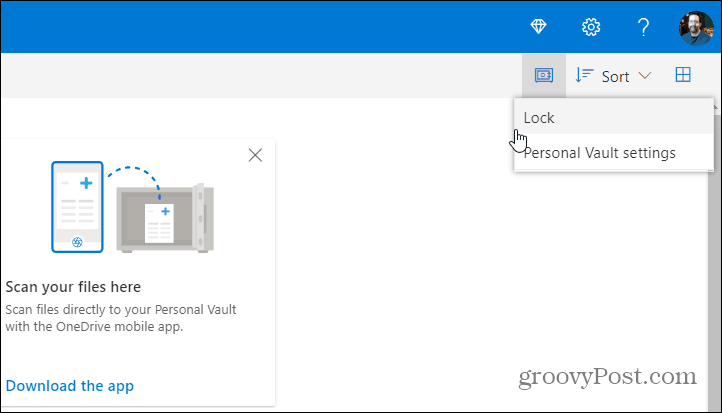
Személyes széf a Windows 10 Fájlkezelőjében
A Windows 10 asztali számítógépén a Personal Vault a File Explorer OneDrive mappájában található.
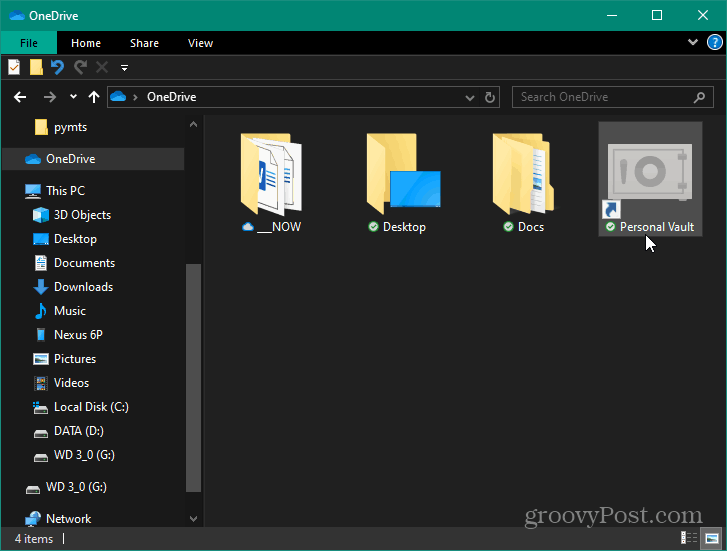
A feloldáshoz a korábban beállított második hitelesítési formára lesz szükség. A feloldás után a fájlokat ugyanúgy használhatja, mint általában.
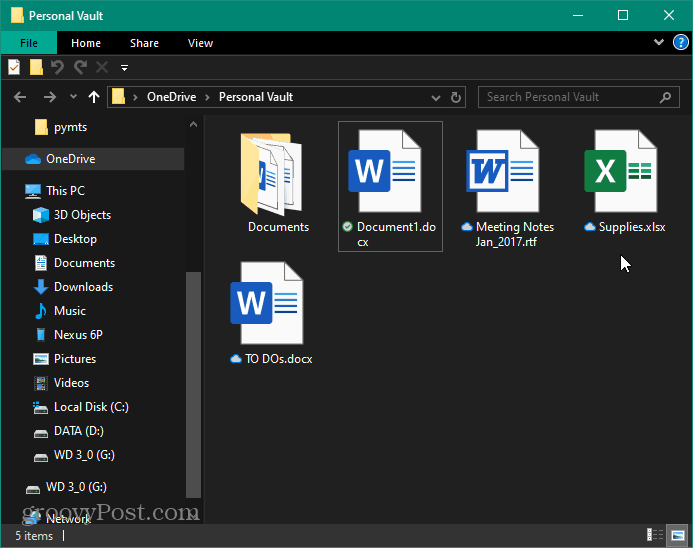
OneDrive Personal Vault mobilon
IPhone vagy Android eszközén szüksége leszhogy a OneDrive alkalmazás telepítve legyen. Ismét megtalálja a Personal Vault mappát a OneDrive-ban. Ezután a telefonját használhatja az ujjlenyomat-olvasóval vagy a másodlagos tényező hitelesítésének más módszerével a zárolás feloldásához és a fájlok használatához. Érdemes megjegyezni azt is, hogy ehhez az ujjlenyomat mellett PIN-kódot kell létrehoznia.
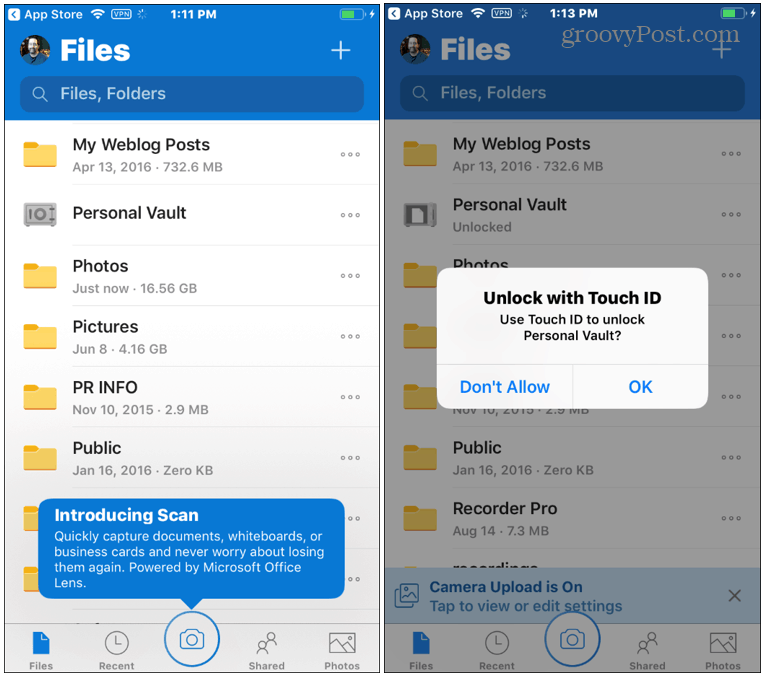
Személyes Vault automatikus zár
Ne feledje, hogy a személyes értéktár zárolva leszautomatikusan, 20 perc inaktivitás után az asztalon, és alapértelmezés szerint három perc múlva a telefonon. De az automatikus zárolás idejét megváltoztathatja a beállításokkal. Beállíthatja azt is, hogy kilépéskor automatikusan zárolódjon.
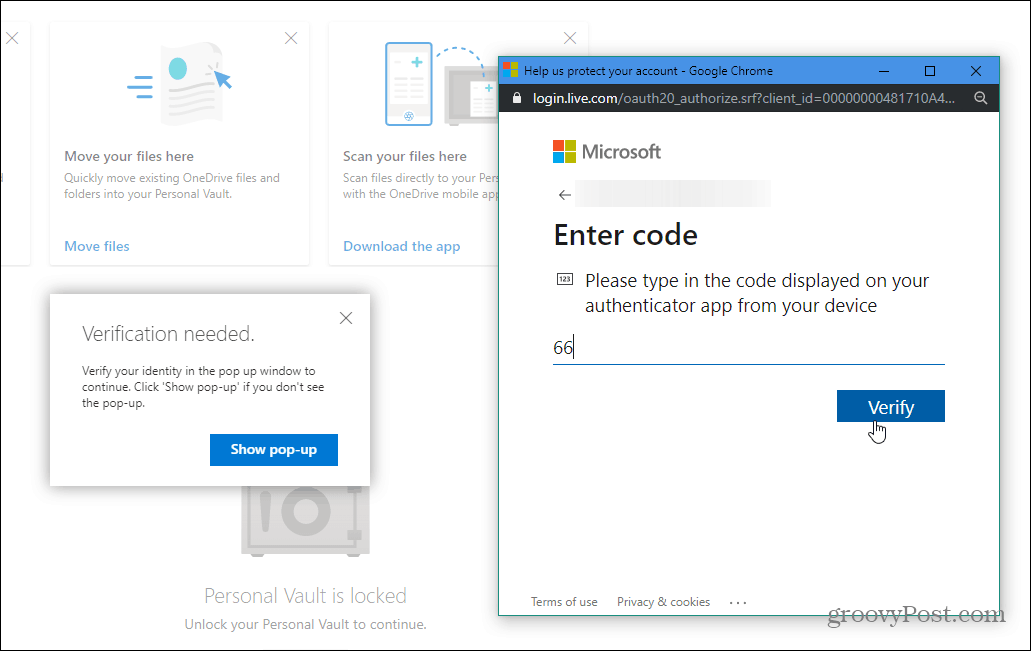
Következtetés
Összességében ez egy örvendetes extra biztonsági rétega OneDrive-on keresztül tárolt és szinkronizált fájlokhoz. Ha tétovázott az érzékeny fájlok felhőben történő tárolása, akkor ez egy régóta esedékes szolgáltatás. A Microsoft megjegyzi, hogy az összes, a OneDrive-ban tárolt fájl és a Personal Vault fájl „nyugalomban van titkosítva a Microsoft felhőjében, és átkerül az eszközére”. A mobileszközök további védelme érdekében azonban erősen ajánlott bekapcsolni a helyi titkosítást iOS vagy Android rendszeren. Összességében ez akkor is védi az adatait, ha laptopja vagy telefonja elveszik, ellopják, vagy valaki hozzájut.

![A Windows jelszavak kezelése a Windows tároló segítségével [Útmutató]](/images/microsoft/manage-windows-passwords-using-windows-vault-how-to.png)








Szólj hozzá